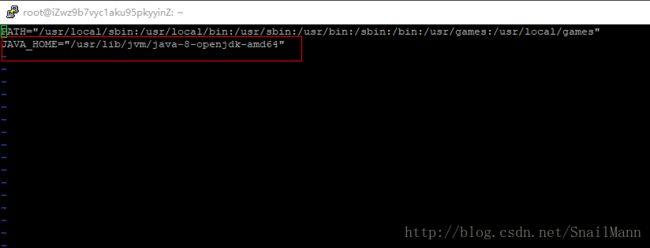【Java杂烩】Ubuntu16.04+Tomcat7+Mysql5.7搭建Java Web项目
PS:目前正在学习如何使用Linux系统来搭建java项目...如总结有错,请评论指正
环境:
阿里云轻量级服务器Ubnutu16.04 + Tomcat7 +Mysql 5.7
Begin:
Step-1、(Java环境配置)先我们要在Ubnutu环境下搭建java环境,首先说明的是,我们这里的所有工具都是使用ubnutu自带的apt-get去安装的。
安装之前的好习惯,输入命令行
apt-get update
然后搜索apt-get软件源中的jdk,输入命令行
apt-cache search jdk|grep jdk
我们安装看到的第一个default-jdk
然后输入命令行,去安装jdk
sudo apt-get install default-jdk -y
安装成功之后,分别输入
java,javac,java -version
我们可以看到我的版本是jdk1.8。然后我们jdk的环境就配置好了。这里不需要配置环境变量就可以运行java和javac.目前我也不知道为什么,但是我还是推荐大家把环境变量JAVA_HOME配置好,因为可能会有很多的软件会引用这个变量。
(PS:可能存在错误,多对比别人的博客的操作)首先,因为我们是通过apt-get来安装的,不熟悉的情况下,我们是不知道它被安装到哪里,所以我们输入这个命令行
sudo update-alternatives --config java
它告诉我jdk被安装在这个路径下/usr/lib/jvm/java-8-openjdk-amd64,所以我们开始配置环境变量,输入命令行
sudo vi /etc/environment
在path,下面输入JAVA_HOME=''/usr/lib/jvm/java-8-openjdk-amd64'',如上图 ,:wq保存,再输入命令行去更新环境变量
source /etc/environment
完成之后,我们输入命令行echo $JAVA_HOME 或者 env |grep JAVA_HOME,看看显示的效果是不是我们刚刚输入的路径,如果是的话,那就完成了,当然最后面,别忘了java -version java javac检查一遍。
refer:
ubuntu 14.04 下通过apt-get 安装jdk
Step-2、(安装MySQL) 同样,我们是使用apt-get的方式来安装mysql.实现我们要分别输入三个命令
sudo apt-get install mysql-server
sudo apt-get install mysql-client
sudo apt-get install libmysqlclient-dev
在安装过程中,会让你输入用户名还有密码(还是两次密码。忘记了),别忘记了,在学习中,为了简单好记,我们可以都是root。完成安装之后,我们需要检查mysql是否安装成功了。输入命令行
netstat -tap|grep mysql
可以看到Listen,所以mysql的service已经启动了。输入命令行mysql --version .我们可以知道我们mysql的版本是mysql5.7
这时候,我们可以输入mysql -u root -p去登录,输入密码。完成登录(红字部分是mysql的用户名,就是安装的时候输入的..应该是)
这样我们就进入mysql的界面啦。
show databases 是看有什么数据库
use mysql 是切换到mysql这个数据库中,相当于使用这个数据库(mysql服务器中有个自带数据库就叫mysql)
接下来的,比如说如何在本地上远程连接操作数据,可以看我的这一个帖子,里面有我遇到的错误和解决的方法。
【MySQL错误系列】本地无法远程连接Ubuntu环境下Mysql数据库cant connect to mysql server on …..(10061)
refer:
安装mysql
(其实我在这整个测试中,都没有用到数据库,所以...只是为了给自己总结一下,记录一下。)
Step-3、(安装Tomcat7)其实tomcat的安装很简单,只需要输入一个命令行
sudo apt-get install tomcat7
然后然后,tomcat的目录结构是比较混乱..目前,我也还没有弄懂,可以看这个博客作参考。
ubuntu的apt-get install安装tomcat7后的目录结构
然后我们在本地上浏览器输入
服务器公网ip:8080 例如 12.10.15.148:8080
如果出现了it work!下面还跟了一大串的东西,那就代表tomcat启动成功了。
如果没成功,可以试试这个命令行,重启一下服务器
/etc/init.d/tomcat7 restart
Step-4、(拷贝war包到Tomcat,运行)最后我们通过winscp把本地上的war包拷贝上来,放到/var/lib/tomcat7/webapps/下,比如
/var/lib/tomcat7/webapps/network.war
如何通过winscp来拷贝文件到服务器上的话,我们可以参考这个网址,相当的简单,只需要下载这个软件,打上阿里云服务器公网ip,用户名,密码就可以操作了,其实跟putty操作服务器的步骤相似。
Windows和linux(ubuntu)互传文件简便快捷的方法
最后,我要提醒一句,()很重要!!!!没加是无法通过8080端口连接上服务器的)因为我使用的是阿里云的服务器,所以要记得去服务器配置中加一个开放8080端口的配置,具体可以在我另外一个博文网址看到,移到下面就是了。
最后面,我们就可以通过在浏览器上输入 服务器公网ip:8080/network 浏览自己的java web工程啦(红色字体是我的工程名称,需要改成自己相应的),如果不想通过工程名来访问的话,可以找到/var/lib/tomcat7/conf下的server.xml文件。找到Host这一段。加上
我们就可以通过 服务器公网ip:8080 去访问了。
End
总结大概就这样了~~
Thank All
欢迎关注我的博客~~~